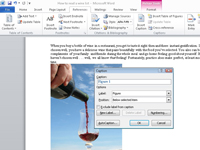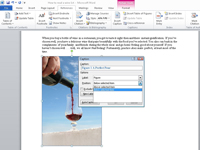Podeu utilitzar gràfics com a decoracions de text a Word 2010, però si teniu gràfics als quals voleu fer referència, Word també us permet fer-ho. Per fer referència millor a una imatge, hauríeu d'afegir un títol. El text del subtítol pot identificar la imatge amb un text avorrit ("Figura 1"), o pot explicar què hi ha a la imatge ("John tocant la planta que ens va jurar que no era sumac verí"):
1 Feu clic al gràfic.
El gràfic queda seleccionat.
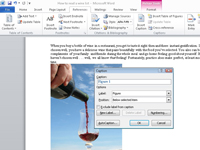
2Des del grup Subtítols de la pestanya Referències, feu clic al botó Insereix subtítol.
A sota del gràfic es col·loca un marc de subtítols i apareix el quadre de diàleg Subtítols.
3Al quadre de text Subtítol, escriviu el text del títol de la figura.
Pots eliminar qualsevol text que ja hi hagi.
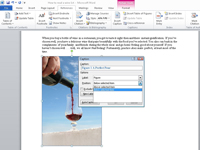
4Seleccioneu una posició per al subtítol a la llista desplegable Posició.
La posició del subtítol és relativa a la figura.
5 Feu clic al botó D'acord.
El quadre de diàleg es tanca i el títol s'aplica a la figura.
6Si voleu canviar el subtítol, feu clic amb el ratolí al quadre de text del subtítol i escriviu-ne un nou.
Feu clic a qualsevol lloc fora del quadre de text quan hàgiu acabat.
7Per eliminar un subtítol, feu clic al quadre de text del subtítol una vegada per seleccionar-lo i, a continuació, premeu la tecla Suprimeix.
El subtítol desapareix.